Melalui alat dan perintah Firebase Crashlytics MCP, Anda dapat berinteraksi dengan data Crashlytics menggunakan alat pengembangan yang didukung AI dan berkemampuan MCP, seperti Gemini CLI, Claude Code, atau Cursor. Alat dan perintah Crashlytics MCP ini memberikan konteks penting ke alat AI untuk membantu Anda mengelola, mengatur prioritas, men-debug, dan memperbaiki masalah.
Setelah menyiapkan server Firebase MCP, Anda dapat menggunakan fitur MCP untuk Crashlytics:
Panduan alur kerja untuk mengatur prioritas dan memperbaiki masalah
Proses debug melalui percakapan bentuk bebas
Apa itu MCP? Model Context Protocol (MCP) adalah cara standar bagi alat AI untuk mengakses alat dan sumber data eksternal.
Sebelum memulai: Menyiapkan server Firebase MCP
Bagian ini menjelaskan penyiapan dasar server Firebase MCP sehingga Anda dapat menggunakan perintah dan alat MCP khusus Crashlytics (yang semuanya akan dijelaskan nanti di halaman ini).
Prasyarat
Pastikan lingkungan Anda memenuhi persyaratan berikut:
Penginstalan Node.js dan npm yang berfungsi. Penginstalan Node.js akan otomatis menginstal alat perintah npm.
Alat pengembangan berteknologi AI mendukung integrasi MCP.
Jika Anda menggunakan project Unity, tinjau FAQ tentang memuat alat dan prompt Crashlytics MCP.
Mengonfigurasi alat AI Anda untuk menggunakan server Firebase MCP
Antigravity
Untuk mengonfigurasi Antigravity agar menggunakan server Firebase MCP:
- Di Antigravity, klik menu di panel Agent > MCP Servers.
- Pilih Firebase > Install.
Tindakan ini akan secara otomatis mengupdate file mcp_config.json Anda, yang dapat Anda lihat dengan
mengklik Manage MCP Servers di bagian atas panel MCP Store >
View raw config, dengan konten berikut:
{
"mcpServers": {
"firebase-mcp-server": {
"command": "npx",
"args": ["-y", "firebase-tools@latest", "mcp"]
}
}
}
Gemini CLI
Cara yang direkomendasikan untuk menyiapkan Gemini CLI agar dapat menggunakan server Firebase MCP adalah dengan menginstal ekstensi Firebase untuk Gemini CLI:
gemini extensions install https://github.com/gemini-cli-extensions/firebase/Setelah ekstensi Firebase diinstal, server Firebase MCP akan otomatis dikonfigurasi. Selain itu, ekstensi tersebut juga dilengkapi file konteks yang dapat meningkatkan performa pengembangan aplikasi Firebase dari Gemini.
Anda juga dapat mengonfigurasi Gemini CLI agar menggunakan server Firebase MCP (tetapi bukan file konteks ekstensi Firebase), dengan mengedit atau membuat salah satu file konfigurasi:
- Di project Anda:
.gemini/settings.json - Di direktori utama Anda:
~/.gemini/settings.json
Jika file belum ada, buat dengan mengklik kanan direktori induk dan memilih New file. Tambahkan konten berikut ke file:
{
"mcpServers": {
"firebase": {
"command": "npx",
"args": ["-y", "firebase-tools@latest", "mcp"]
}
}
}
Gemini Code Assist
Cara yang direkomendasikan untuk menyiapkan Gemini Code Assist agar dapat menggunakan server Firebase MCP adalah dengan menginstal ekstensi Firebase untuk Gemini CLI:
gemini extensions install https://github.com/gemini-cli-extensions/firebase/Setelah ekstensi Firebase diinstal, server Firebase MCP akan otomatis dikonfigurasi. Selain itu, ekstensi tersebut juga dilengkapi file konteks yang dapat meningkatkan performa pengembangan aplikasi Firebase dari Gemini.
Anda juga dapat mengonfigurasi Gemini Code Assist agar menggunakan server Firebase MCP (tetapi bukan file konteks ekstensi Firebase), dengan mengedit atau membuat salah satu file konfigurasi:
- Di project Anda:
.gemini/settings.json - Di direktori utama Anda:
~/.gemini/settings.json
Jika file belum ada, buat dengan mengklik kanan direktori induk dan memilih New file. Tambahkan konten berikut ke file:
{
"mcpServers": {
"firebase": {
"command": "npx",
"args": ["-y", "firebase-tools@latest", "mcp"]
}
}
}
Firebase Studio
Untuk mengonfigurasi Firebase Studio agar menggunakan server Firebase MCP, edit atau buat file konfigurasi: .idx/mcp.json
Jika file belum ada, buat dengan mengklik kanan direktori induk dan memilih New file. Tambahkan konten berikut ke file:
{
"mcpServers": {
"firebase": {
"command": "npx",
"args": ["-y", "firebase-tools@latest", "mcp"]
}
}
}
Claude
Claude Code
Opsi 1: Menginstal melalui plugin (Direkomendasikan)
Cara termudah untuk menyiapkan server Firebase MCP di Claude Code adalah dengan menginstal plugin Firebase resmi:
Tambahkan marketplace Firebase untuk plugin Claude:
claude plugin marketplace add firebase/firebase-toolsInstal plugin Claude untuk Firebase:
claude plugin install firebase@firebaseVerifikasi penginstalannya:
claude plugin marketplace list
Opsi 2: Mengonfigurasi server MCP secara manual
Atau, Anda dapat mengonfigurasi server Firebase MCP secara manual:
Jalankan perintah berikut di folder aplikasi Anda:
claude mcp add firebase npx -- -y firebase-tools@latest mcpVerifikasi penginstalannya:
claude mcp listTulisan yang akan muncul:
firebase: npx -y firebase-tools@latest mcp - ✓ Connected
Claude Desktop
Untuk mengonfigurasi Claude Desktop agar menggunakan server Firebase MCP, edit file claude_desktop_config.json. Anda dapat membuka atau membuat file ini dari menu
Claude > Settings. Pilih tab Developer, lalu klik
Edit Config.
{
"mcpServers": {
"firebase": {
"command": "npx",
"args": ["-y", "firebase-tools@latest", "mcp"]
}
}
}
Cline
Untuk mengonfigurasi Cline agar menggunakan server Firebase MCP, edit file cline_mcp_settings.json. Anda dapat membuka atau membuat file ini dengan mengklik
ikon Server MCP di bagian atas panel Cline, lalu mengklik
tombol Configure MCP Servers.
{
"mcpServers": {
"firebase": {
"command": "npx",
"args": ["-y", "firebase-tools@latest", "mcp"],
"disabled": false
}
}
}
Kursor
Klik tombol berikut untuk menambahkan server Firebase MCP ke konfigurasi Cursor global Anda.
Jika ingin menambahkan konfigurasi secara manual atau mengonfigurasinya untuk
project tertentu, Anda dapat mengedit file mcp.json.
- Untuk project tertentu: Edit
.cursor/mcp.json - Untuk semua project (global): Edit
~/.cursor/mcp.json
"mcpServers": {
"firebase": {
"command": "npx",
"args": ["-y", "firebase-tools@latest", "mcp"]
}
}
VS Code Copilot
Untuk mengonfigurasi satu project, edit file .vscode/mcp.json di ruang kerja Anda:
"servers": {
"firebase": {
"type": "stdio",
"command": "npx",
"args": ["-y", "firebase-tools@latest", "mcp"]
}
}
Agar server tersedia di setiap project yang Anda buka, edit setelan pengguna Anda, misalnya:
"mcp": {
"servers": {
"firebase": {
"type": "stdio",
"command": "npx",
"args": ["-y", "firebase-tools@latest", "mcp"]
}
}
}
Windsurf
Untuk mengonfigurasi Windsurf Editor, edit file
~/.codeium/windsurf/mcp_config.json:
"mcpServers": {
"firebase": {
"command": "npx",
"args": ["-y", "firebase-tools@latest", "mcp"]
}
}
Selain konfigurasi dasar yang dijelaskan di atas untuk setiap alat AI, Anda dapat menentukan parameter opsional.
(Direkomendasikan) Panduan alur kerja untuk mengatur prioritas dan memperbaiki masalah dengan crashlytics:connect
Crashlytics menyediakan panduan alur kerja bergaya percakapan yang fleksibel untuk membantu Anda mengatur prioritas dan memperbaiki masalah Crashlytics di aplikasi Anda. Misalnya, alat AI Anda dapat mengambil masalah, menjelaskan masalah, mengidentifikasi perbaikan yang dapat dilakukan, dan bahkan melakukan perubahan kode untuk Anda.
Panduan alur kerja ini tersedia melalui perintah MCP crashlytics:connect.
Mengakses dan menggunakan perintah
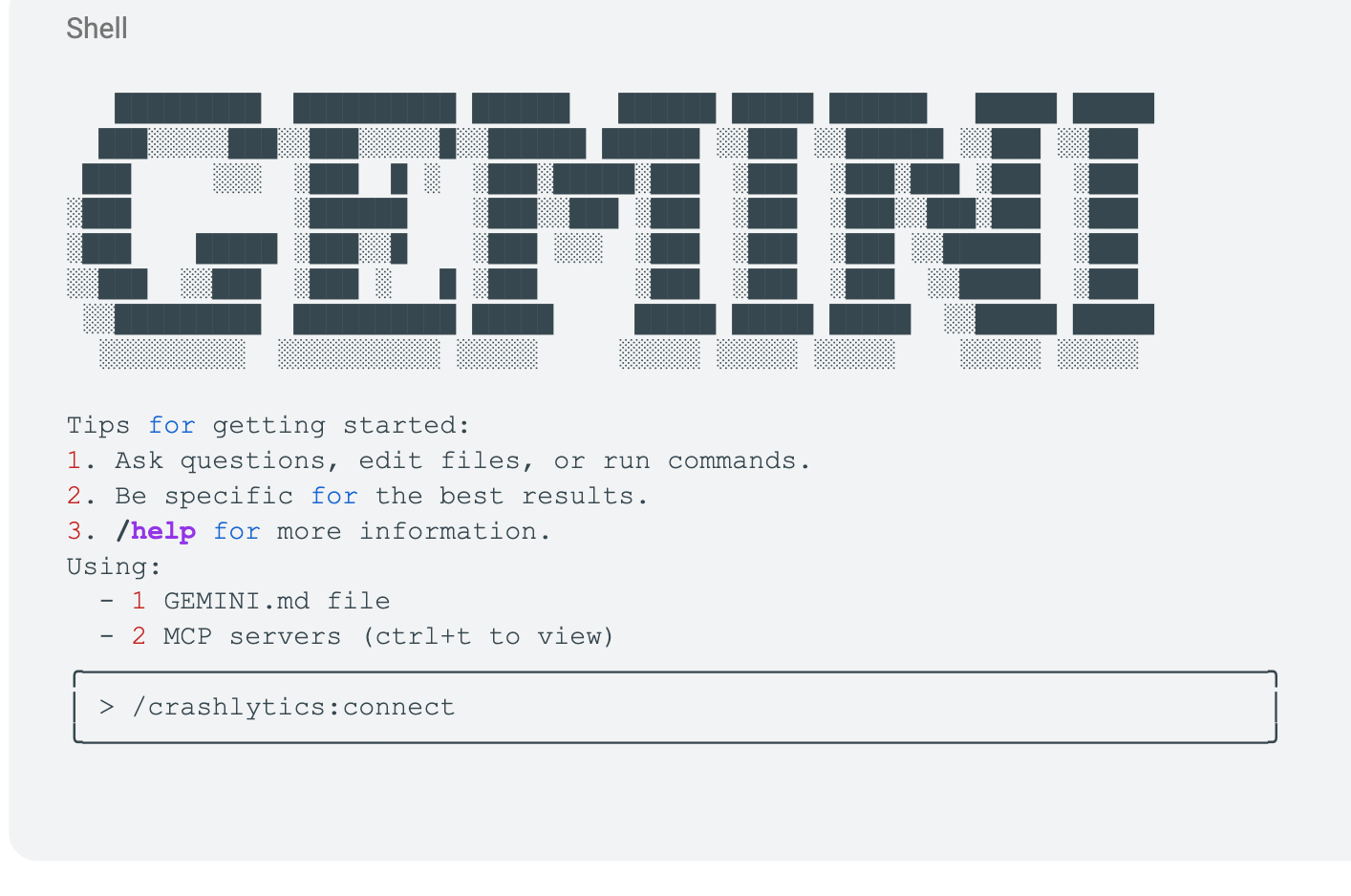
crashlytics:connect.Jika belum, siapkan server Firebase MCP, lalu mulai alat AI Anda.
Jalankan perintah MCP
crashlytics:connect.Sebagian besar alat AI menyediakan cara untuk mengakses alur kerja ini dengan mudah. Misalnya, jika Anda menggunakan Gemini CLI, jalankan perintah garis miring
/crashlytics:connectGunakan alat AI Anda untuk membantu mengatur prioritas dan memperbaiki masalah Crashlytics, misalnya:
- Melihat daftar masalah yang diprioritaskan.
- Men-debug masalah tertentu dengan memberikan ID atau URL-nya.
- Meminta informasi selengkapnya tentang error.
- Bertanya kepada agen terkait alasan di balik dugaan penyebab utama.
Proses debug melalui percakapan bentuk bebas
Sebaiknya
gunakan crashlytics:connect untuk pengalaman proses debug terbaik.
Namun, Anda juga dapat men-debug masalah menggunakan percakapan bentuk bebas dengan alat AI yang
memiliki akses ke alat Crashlytics MCP. Hal ini sangat penting untuk
alat AI yang belum mendukung perintah MCP (biasanya disebut perintah garis miring
atau perintah kustom).
Setelah menyiapkan server Firebase MCP, coba beberapa contoh berikut.
Mengambil konteks masalah dan error
Jika alat AI Anda memiliki akses ke alat Crashlytics MCP, alat AI tersebut dapat mengambil data masalah Crashlytics yang penting seperti jumlah pengguna dan peristiwa, stack trace, metadata, dan informasi versi aplikasi.
Berikut beberapa contoh perintahnya:
A customer reported an issue during login when using our latest release. What Crashlytics issues do I have that could be related to this login trouble?- Untuk menjawab pertanyaan ini, alat AI kemungkinan akan membaca kode Anda untuk mengetahui tempat login terjadi dan menggunakan berbagai alat Crashlytics MCP untuk mengambil data masalah. Kemudian, alat AI Anda akan mencoba menentukan apakah ada masalah dalam versi terbaru yang terkait dengan alur login.
The previous on-call engineer was investigating issue abc123 but wasn't able to resolve it. She said she left some notes -- let's pick up where she left off.- Untuk menjawab pertanyaan ini, alat AI Anda akan menggunakan berbagai alat Crashlytics MCP untuk mengambil konteks masalah dan setiap catatan yang diposting ke masalah tersebut. Alat AI Anda juga dapat mengambil contoh error untuk melanjutkan investigasi masalah.
Mendokumentasikan investigasi proses debug
Saat men-debug masalah, catatan yang disimpan untuk Anda sendiri atau tim biasanya akan berguna. Crashlytics menawarkan kemampuan untuk menyimpan catatan di Firebase console. Selain itu, alat AI Anda yang dilengkapi dengan alat Crashlytics MCP juga dapat membantu, misalnya: membuat ringkasan investigasi, menambahkan catatan dengan metadata yang berguna (seperti link ke masalah Jira atau GitHub), atau menutup masalah setelah diperbaiki.
Berikut beberapa contoh perintahnya:
Add a note to issue abc123 summarizing this investigation and the proposed fix.We weren't able to get to the bottom of this issue today, summarize what we learned and attach it to issue abc123 to pick back up later.Close issue abc123 and leave a note including the link to the PR that fixed the issue.
Referensi alat Crashlytics MCP
Tabel berikut berisi daftar alat Crashlytics MCP yang tersedia melalui server Firebase MCP.
Setelah Anda menyiapkan server Firebase MCP, alat
AI Anda dapat menggunakan alat MCP ini untuk membantu Anda memahami, men-debug, dan mengelola
masalah. Alat MCP ini digunakan dalam panduan alur kerja crashlytics:connect
dan dalam percakapan bentuk bebas dengan alat AI Anda.
Untuk sebagian besar kasus penggunaan, alat MCP ini dikhususkan untuk penggunaan LLM dan bukan untuk penggunaan langsung oleh developer manusia. LLM akan memutuskan kapan harus menggunakan alat MCP ini berdasarkan interaksi Anda dengan alat AI Anda.
Mengelola masalah Crashlytics
Tabel berikut menjelaskan alat yang tersedia untuk mengelola masalah Crashlytics Anda.
| Nama Alat | Grup Fitur | Deskripsi |
|---|---|---|
| crashlytics_create_note | crashlytics | Menambahkan catatan ke suatu masalah dari Crashlytics. |
| crashlytics_delete_note | crashlytics | Menghapus catatan dari masalah Crashlytics. |
| crashlytics_update_issue | crashlytics | Gunakan alat ini untuk memperbarui status masalah Crashlytics. |
Mengambil data Crashlytics
Tabel berikut menjelaskan alat yang tersedia untuk mendapatkan informasi terkait Crashlytics tentang aplikasi Anda.
| Nama Alat | Grup Fitur | Deskripsi |
|---|---|---|
| crashlytics_get_issue | crashlytics | Mendapatkan data untuk masalah Crashlytics, yang dapat digunakan sebagai titik awal untuk proses debug. |
| crashlytics_list_events | crashlytics | Gunakan alat ini untuk menampilkan daftar peristiwa terbaru yang cocok dengan filter yang ditentukan. Dapat digunakan untuk mengambil sampel error dan pengecualian untuk suatu masalah, yang akan mencakup stack trace dan data lain yang berguna untuk proses debug. |
| crashlytics_batch_get_events | crashlytics | Mendapatkan peristiwa tertentu berdasarkan nama resource. Dapat digunakan untuk mengambil sampel error dan pengecualian untuk suatu masalah, yang akan mencakup stack trace dan data lain yang berguna untuk proses debug. |
| crashlytics_list_notes | crashlytics | Gunakan alat ini untuk menampilkan daftar semua catatan untuk suatu masalah di Crashlytics. |
| crashlytics_get_top_issues | crashlytics | Gunakan alat ini untuk menghitung peristiwa dan pengguna unik yang terpengaruh, yang dikelompokkan menurut masalah. Grup diurutkan berdasarkan jumlah peristiwa, dari yang paling banyak ke paling sedikit. Hanya menghitung peristiwa yang cocok dengan filter yang ditentukan. |
| crashlytics_get_top_variants | crashlytics | Menghitung peristiwa dan pengguna unik yang terpengaruh, yang dikelompokkan menurut varian masalah. Grup diurutkan berdasarkan jumlah peristiwa, dari yang paling banyak ke paling sedikit. Hanya menghitung peristiwa yang cocok dengan filter yang ditentukan. |
| crashlytics_get_top_versions | crashlytics | Menghitung peristiwa dan pengguna unik yang terpengaruh, yang dikelompokkan menurut versi. Grup diurutkan berdasarkan jumlah peristiwa, dari yang paling banyak ke paling sedikit. Hanya menghitung peristiwa yang cocok dengan filter yang ditentukan. |
| crashlytics_get_top_apple_devices | crashlytics | Menghitung peristiwa dan pengguna unik yang terpengaruh, yang dikelompokkan menurut perangkat Apple. Grup diurutkan berdasarkan jumlah peristiwa, dari yang paling banyak ke paling sedikit. Hanya menghitung peristiwa yang cocok dengan filter yang ditentukan. Hanya relevan untuk aplikasi iOS, iPadOS, dan MacOS. |
| crashlytics_get_top_android_devices | crashlytics | Menghitung peristiwa dan pengguna unik yang terpengaruh, yang dikelompokkan menurut perangkat Android. Grup diurutkan berdasarkan jumlah peristiwa, dari yang paling banyak ke paling sedikit. Hanya menghitung peristiwa yang cocok dengan filter yang ditentukan. Hanya relevan untuk aplikasi Android. |
| crashlytics_get_top_operating_systems | crashlytics | Menghitung peristiwa dan pengguna unik yang terpengaruh, yang dikelompokkan menurut sistem operasi. Grup diurutkan berdasarkan jumlah peristiwa, dari yang paling banyak ke paling sedikit. Hanya menghitung peristiwa yang cocok dengan filter yang ditentukan. |
Informasi tambahan
Cara data Anda digunakan
Tata kelola data ditentukan oleh alat pengembangan berteknologi AI yang Anda gunakan, dan tunduk kepada persyaratan yang ditentukan oleh alat AI tersebut.
Harga
Firebase tidak mengenakan biaya kepada Anda atas penggunaan alat dan perintah Crashlytics MCP atau pengambilan data Crashlytics dari API publik kami.
Setiap biaya ditentukan oleh alat pengembangan berteknologi AI yang Anda gunakan, dan dapat ditentukan berdasarkan volume data Crashlytics yang digunakan oleh alat AI. Perlu diperhatikan bahwa Firebase tidak menawarkan cara eksplisit untuk mengontrol jumlah data yang dimuat ke dalam konteks, tetapi kami memberikan panduan default yang wajar untuk model ini.
